Bij het maken van een dvd-schijf met videobestanden, vooral video's die u zelf hebt opgenomen, bent u soms niet tevreden met het video-effect. Maak je geen zorgen. Aiseesoft DVD Creator biedt u verschillende bewerkingsopties om het video-effect te verfraaien. Je kunt de helderheid, verzadiging, tint en contrast van de video aanpassen. Als de video lang is maar je hebt alleen een bepaald onderdeel nodig, gebruik dan de Trim-functie. Om het geschikt te maken voor het scherm, kunt u de beeldverhouding wijzigen en de zwarte randen knippen. Om het specialer te maken, voegt u enkele woorden of afbeeldingen toe als watermerk.
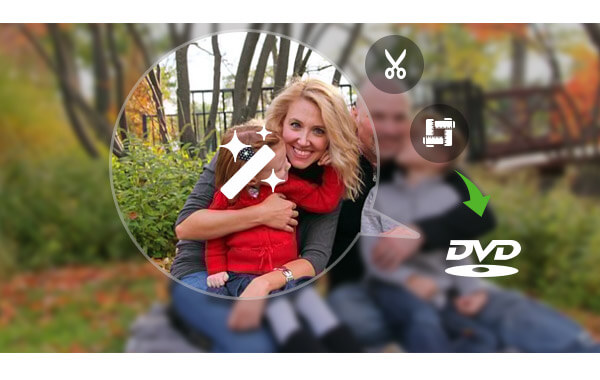
Bewerk video naar dvd
Laad bestand en klik op Bewerken. De eerste functie is het aanpassen van het video-effect. Sleep de balk met helderheid, verzadiging, contrast, tint en volume om het beeldeffect aan te passen. Je kunt de vergelijking zien bij het aanpassen. Vink de optie Deinterlacing aan en de video zal vloeiender verlopen. Als je denkt dat het aangepaste effect bevredigend is en je het voor alle video's wilt gebruiken, klik dan op Apple voor iedereen.
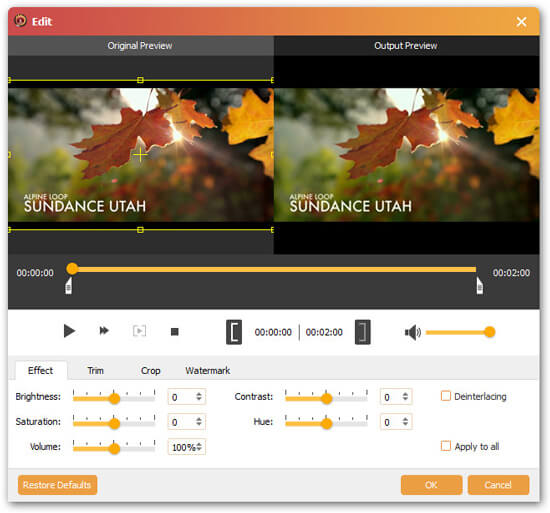
Klik op Trimmen. Voer de begin- en eindtijd in of selecteer Lengte. Of u kunt de balk slepen om de positie in te stellen waar u wilt beginnen en eindigen.
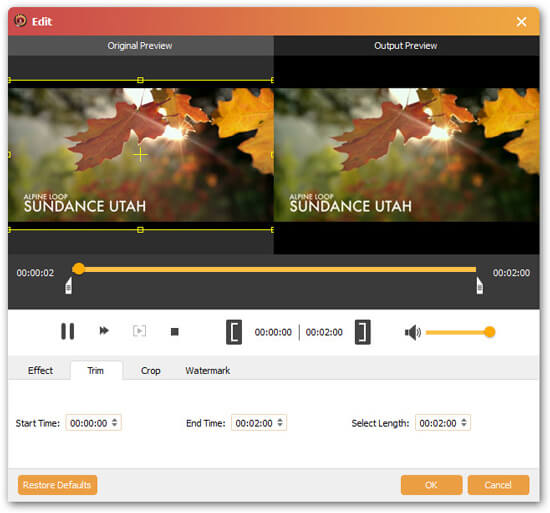
Kies Bijsnijden. De standaard beeldverhouding van het bijsnijdvak op het scherm is hetzelfde als het originele bestand. U kunt 16: 9 of 4: 3 kiezen op basis van uw tv-scherm. U kunt ook zelf de beeldverhouding definiëren. Verwijder eerst het vinkje bij Beeldverhouding behouden en pas vervolgens het bijsnijdvak aan. Controleer nogmaals de aspectverhouding behouden. Nu kunt u elk deel van de afbeelding in de door u ingestelde beeldverhouding krijgen.
Aan de rechterkant bieden we 4 zoommodi. Probeer ze één voor één en vind degene die het beste bij uw scherm past.
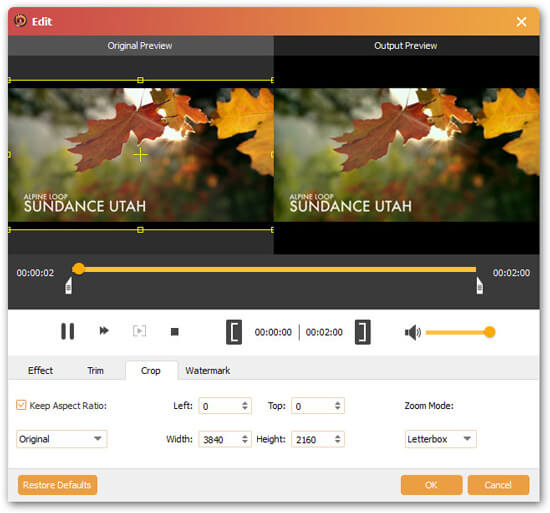
Klik op Watermerk. Vink Watermerk inschakelen aan. Kies het watermerktype dat u wilt gebruiken, Tekst of Afbeelding. Als het tekst is, voer dan de woorden in die u wilt gebruiken. Klik op de T-knop en u kunt het lettertype, de tekengrootte en -stijl, enz. Wijzigen. Klik op de knop naast T en wijzig de woordkleur. Als het een afbeelding is, klik dan op de knop ... om een afbeelding te kiezen. Stel de positie en transparantie van het watermerk in door de parameters aan de rechterkant te wijzigen.
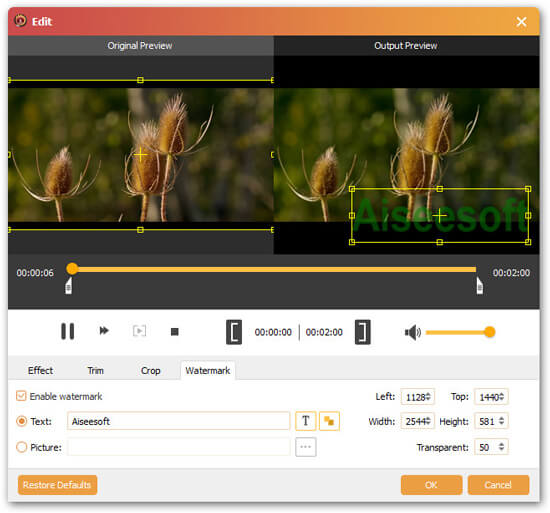
Klik nadat alle instellingen zijn voltooid op OK om op te slaan.

